Исправлено: Critical_process_died csrss.exe в Windows 10
Компьютерные ошибки - обычное явление, и хотя некоторые ошибки относительно безопасны, другие могут вызвать у вас много проблем. Critical_process_died csrss.exe - это ошибка типа «синий экран смерти», и поскольку эта ошибка будет приводить к сбою системы каждый раз, когда она появляется, важно знать, как ее исправить в Windows 10.
Critical_process_died csrss.exe на Windows 10, как это исправить?
Ошибка Critical_process_died csrss.exe может быть проблематичной, и, говоря об этой ошибке, вот некоторые похожие проблемы, о которых сообщили пользователи:
- Critical_process_died Windows 10 не загружается, не загружается в безопасном режиме - если ваша система не может загрузиться из-за этой проблемы, возможно, есть проблема с вашим оборудованием. Но прежде чем заменить свое оборудование, вы можете попробовать переустановить систему.
- Critical_process_died 0x000000ef - Иногда за этой ошибкой может следовать код ошибки. Тем не менее, вы должны быть в состоянии решить проблему, используя одно из наших решений.
- Critical_process_died ntoskrnl.exe - Иногда вы можете получить сообщение об ошибке, сообщающее, какой файл вызвал проблему. Если это так, просто проведите небольшое исследование и удалите приложение, связанное с этим файлом.
- Критический процесс умер разогнанием, перегревом - разгон и перегрев также могут стать причиной этой проблемы, и для ее устранения обязательно удалите все настройки разгона.
- Критический процесс умер Avast, Kaspersky - Ваш антивирус также может вызывать эту проблему, и для ее устранения вам необходимо удалить или отключить антивирус.
Решение 1. Проверьте свой антивирус

Другой причиной ошибки Critical_process_died csrss.exe может быть ваше антивирусное программное обеспечение. Ваш антивирус может иногда взаимодействовать с вашей системой, что может привести к появлению таких проблем, как этот.
Чтобы устранить проблему, рекомендуется отключить антивирус и проверить, помогает ли это. Кроме того, вам может потребоваться удалить антивирусное программное обеспечение полностью, чтобы решить эту проблему. Многие пользователи сообщили, что McAfee вызвал эту проблему, поэтому, если вы используете его, обязательно удалите его.
Если удаление антивируса решает проблему, возможно, стоит подумать о переходе на другое антивирусное решение. На рынке есть много отличных антивирусных инструментов, и если вам нужна максимальная защита, которая не будет мешать вашей системе, мы рекомендуем вам попробовать Bitdefender .
Решение 2. Установите последние обновления и драйверы
Простейший способ исправить crit_process_died csrss.exe и другие ошибки Blue Screen of Death - это загрузить и установить последние обновления через Центр обновления Windows. Многие из этих обновлений устраняют как аппаратные, так и программные проблемы, поэтому рекомендуется их устанавливать.
Windows 10 обычно загружает отсутствующие обновления автоматически, но вы всегда можете проверить наличие обновлений вручную. Для этого выполните следующие действия:
- Нажмите клавишу Windows + I, чтобы открыть приложение «Настройки» .
- Когда откроется приложение «Настройки», перейдите в раздел « Обновление и безопасность ».
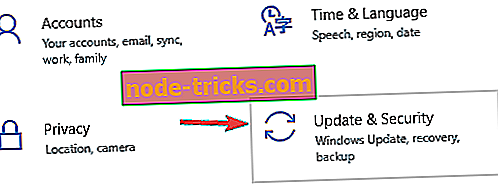
- Нажмите кнопку Проверить наличие обновлений .
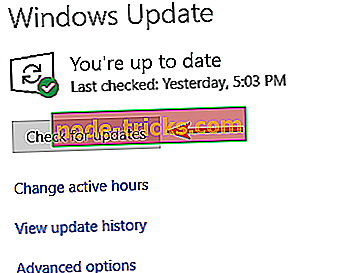
Теперь Windows загрузит отсутствующие обновления и установит их, как только вы перезагрузите компьютер.
В дополнение к последним обновлениям также рекомендуется установить последние версии драйверов. Устаревшие драйверы являются частой причиной этих ошибок, поэтому обязательно обновите их.
После небольшого исследования вы можете найти, какой драйвер вызывает эту ошибку, и обновить ее, но если вы не можете найти проблемный драйвер, мы советуем вам обновить все ваши драйверы. Для этого просто посетите веб-сайт производителя вашего оборудования и загрузите последние версии драйверов для вашего оборудования.
Мы также рекомендуем этот сторонний инструмент (на 100% безопасный и протестированный нами) для автоматической загрузки всех устаревших драйверов на ваш компьютер.
Решение 3 - Удалите проблемное программное обеспечение / драйвер
Иногда ошибка crit_process_died csrss.exe может быть вызвана определенным программным обеспечением или драйвером, который вы установили. Чтобы решить эту проблему, пользователи предлагают найти и удалить проблемное программное обеспечение с вашего ПК. Ваш антивирус является распространенной причиной таких ошибок, поэтому обязательно удалите его и проверьте, исправляет ли это ошибку.
В дополнение к программному обеспечению, некоторые драйверы могут вызвать эту проблему. Пользователи сообщили, что Intel Rapid Storage Technology является частой причиной этой ошибки, поэтому обязательно ее устраните. Чтобы удалить определенный драйвер, сделайте следующее:
- Нажмите Windows Key + X, чтобы открыть Power User Menu и выберите Диспетчер устройств из списка.
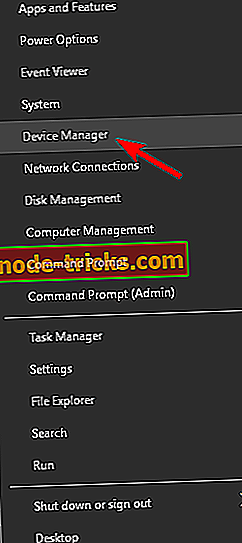
- Когда диспетчер устройств запускается, найдите драйвер, который вы хотите удалить, щелкните его правой кнопкой мыши и выберите « Удалить» .

- Если доступно, установите флажок « Удалить программное обеспечение драйвера для этого устройства» и нажмите « ОК» .
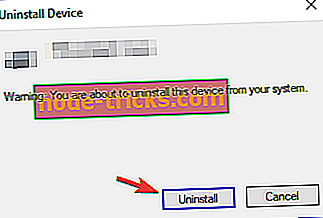
- После удаления драйвера перезагрузите компьютер.
Решение 4 - отключить спящий режим
Немногие пользователи сообщили, что они исправили ошибку crit_process_died csrss.exe, отключив спящий режим. Для этого выполните следующие действия:
- Нажмите Windows Key + S и введите настройки питания . Выберите Power & sleep settings из списка результатов.
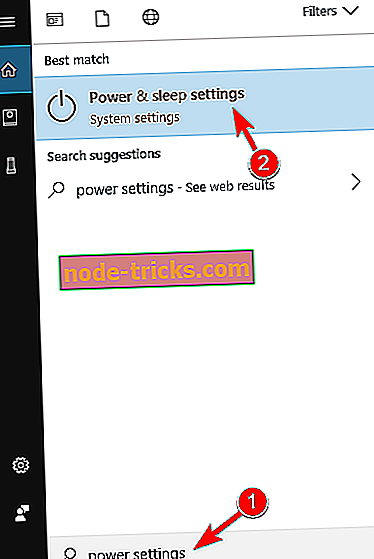
- Когда откроется приложение «Настройки», перейдите к « Дополнительные параметры питания» в категории « Связанные настройки ».
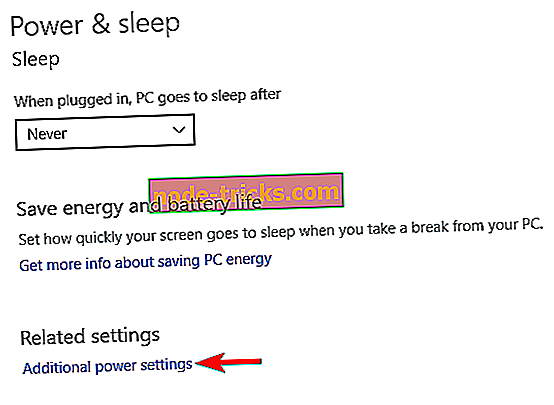
- Появится список доступных схем питания. Найдите свой текущий тарифный план и нажмите « Изменить параметры плана рядом с ним».
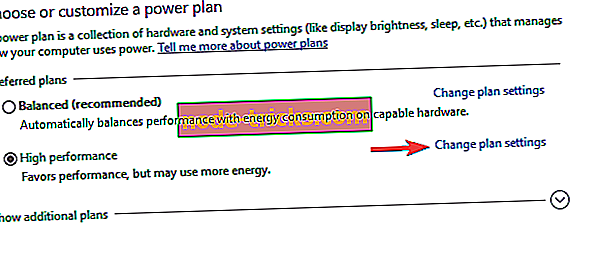
- Нажмите Изменить дополнительные параметры питания .
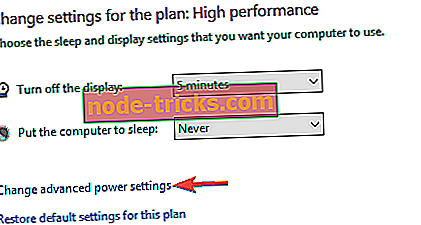
- Зайдите в раздел Sleep и отключите все опции.
- После того, как вы закончите, нажмите Apply и OK, чтобы сохранить изменения.
Решение 5 - Обновите свой BIOS
Ваш BIOS отвечает за большинство ваших аппаратных компонентов, и если ваш BIOS устарел, вы можете получить ошибку критической_процесс_died csrss.exe. Чтобы исправить эту ошибку, пользователи предлагают обновить BIOS. Для обновления BIOS вам необходимо посетить веб-сайт производителя вашей материнской платы и загрузить последнюю версию BIOS.
Мы должны упомянуть, что обновление BIOS является довольно сложной и опасной процедурой, поэтому будьте предельно осторожны, если хотите избежать необратимого повреждения вашего ПК. Для получения подробных инструкций по обновлению BIOS обязательно ознакомьтесь с руководством по материнской плате.
Решение 6 - Снимите подставку адаптера SATA для вашего SSD
Некоторые пользователи, как правило, используют подставку адаптера SATA для своих SSD, но лишь немногие пользователи сообщили, что подставка адаптера SATA может вызвать появление этой ошибки. По словам пользователей, после удаления подставки для адаптера SATA и подключения SSD непосредственно к материнской плате проблема была полностью решена.
Решение 7 - Удалить проблемные приложения
В некоторых случаях сторонние приложения могут вызвать эту проблему, поэтому вам придется их удалить. Если эта проблема появилась недавно, вполне вероятно, что это вызвано сторонним приложением, поэтому рекомендуется удалить все недавно установленные приложения и проверить, помогает ли это.
Многие приложения имеют тенденцию оставлять оставшиеся файлы после их удаления, поэтому лучше всего использовать программное обеспечение для удаления, такое как Revo Uninstaller, для полного удаления проблемного приложения.
Если вы не знакомы, программа удаления полностью удалит выбранное приложение, а также все его файлы и записи реестра, гарантируя, что приложение больше не будет мешать вашей системе.
Решение 8 - Выполнить восстановление системы
По словам пользователей, вы можете решить эту проблему, выполнив Восстановление системы. Для этого просто выполните следующие действия:
- Нажмите клавиши Windows + S и введите восстановление системы . Выберите Создать точку восстановления из списка результатов.
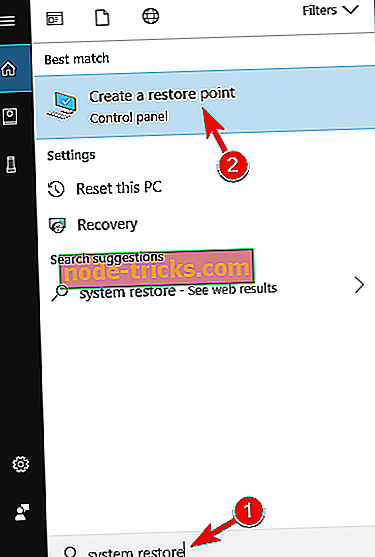
- Откроется окно Свойства системы . Нажмите кнопку восстановления системы .
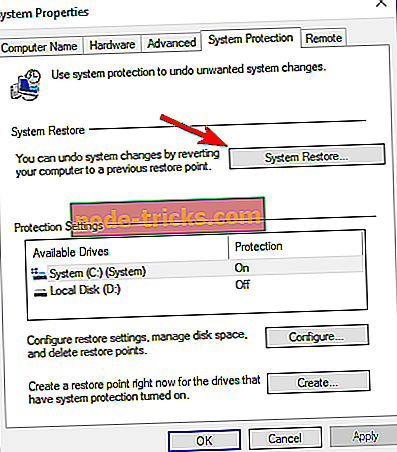
- Когда откроется окно « Восстановление системы», нажмите « Далее» .

- Если доступно, установите флажок Показать больше точек восстановления . Выберите точку восстановления, к которой вы хотите вернуться, и нажмите « Далее» .
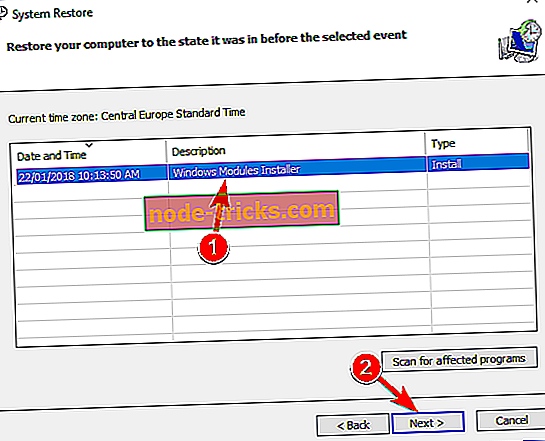
- Следуйте инструкциям на экране для завершения процесса восстановления.
После завершения процесса восстановления проверьте, не устранена ли проблема.
Решение 9. Переустановите Windows 10 и проверьте свое оборудование
По словам пользователей, иногда, чтобы решить эту проблему, вам нужно сбросить настройки компьютера по умолчанию. Этот процесс аналогичен чистой установке, поэтому перед его выполнением обязательно создайте резервную копию всех важных файлов с системного диска.
Чтобы выполнить сброс, вам может потребоваться создать установочный носитель, поэтому обязательно сделайте это с помощью программного обеспечения Media Creation Tool. После этого выполните следующие шаги для сброса:
- Откройте меню «Пуск», нажмите кнопку питания, нажмите и удерживайте клавишу Shift и выберите « Перезагрузить» .
- Выберите « Устранение неполадок»> «Сбросить этот компьютер»> «Удалить все» .
- Если вас попросят вставить установочный носитель Windows 10, обязательно сделайте это.
- Выберите Только диск, на котором установлена Windows> Просто удалите мои файлы .
- Теперь вы увидите список изменений, которые будут внесены в вашу систему. Нажмите кнопку сброса, чтобы начать.
- Следуйте инструкциям для завершения сброса.
После завершения процесса ваша система будет переустановлена, и проблема должна быть устранена.
В случае, если проблема возникает после перезагрузки компьютера, вполне вероятно, что причиной является аппаратный компонент. Наиболее распространенными причинами являются ваша оперативная память и видеокарта, поэтому обязательно проверьте их в первую очередь. Если проблема связана с вашим оборудованием, вам придется провести детальную проверку оборудования, чтобы точно определить проблему.
Если у вас все еще есть проблемы с вашим оборудованием или вы просто хотите избежать их в будущем, мы рекомендуем вам загрузить этот инструмент (на 100% безопасный и протестированный нами), чтобы исправить различные проблемы с ПК, такие как сбой оборудования, но также потеря файлов и вредоносных программ.
Ошибка Critical_process_died csrss.exe может вызвать много проблем, но в большинстве случаев вы можете исправить эту ошибку, удалив проблемное программное обеспечение или обновив BIOS. Если эти решения не работают, не стесняйтесь попробовать любое другое решение из этой статьи.

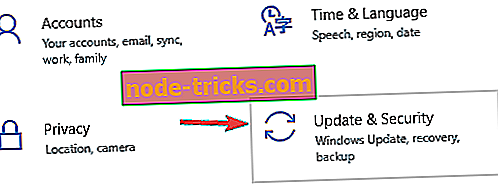
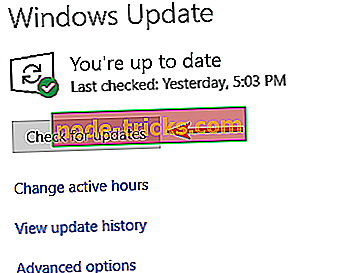
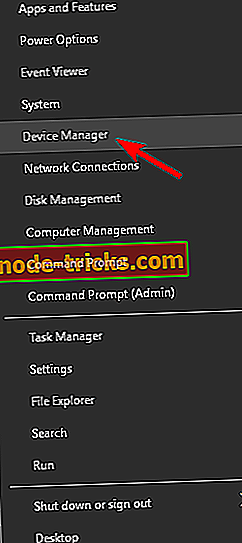

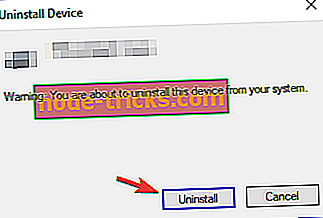
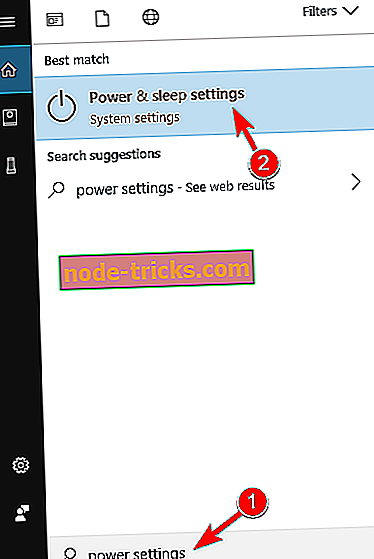
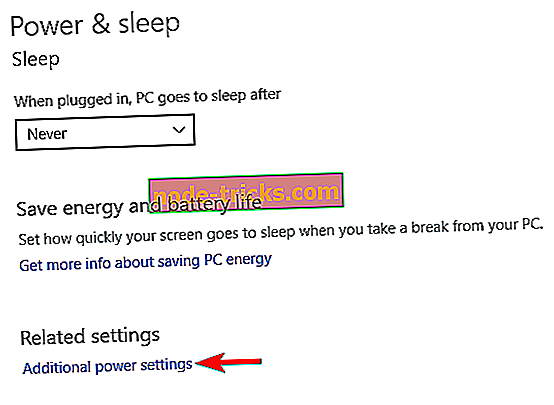
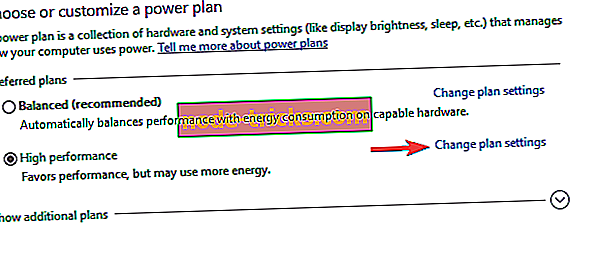
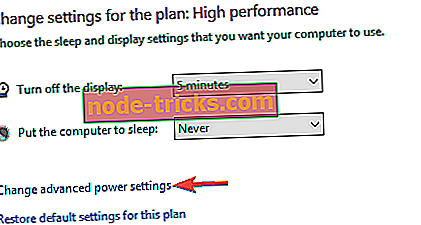
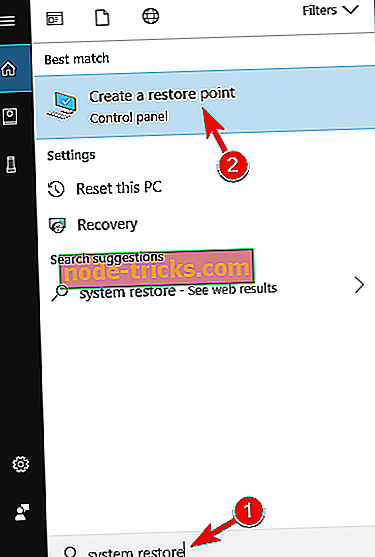
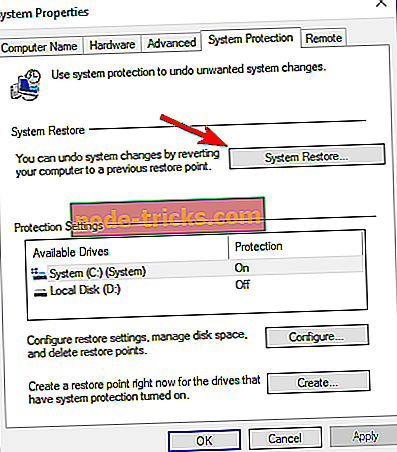

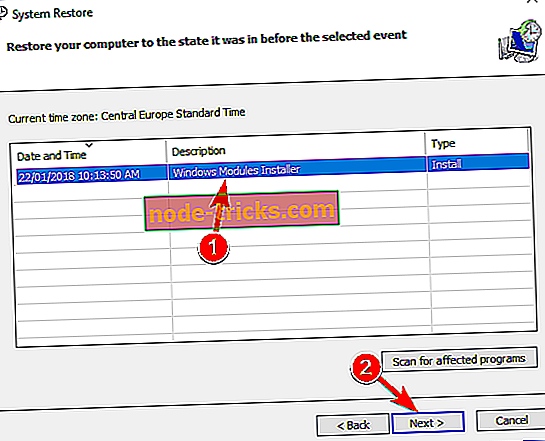







![5 лучших бесплатных анти-кейлоггерных программ для ПК с Windows [2018 Список]](https://node-tricks.com/img/software/578/5-best-free-anti-keylogger-software.jpg)